マイクロビットのホームページにあるレッスンを紹介したいと思います。英語版ですので、日本語で纏めてみました。前回の記事では『じゃんけんゲーム』を取り上げましたが、得点システムがありませんでしたので、追加してみます。
前の記事で『じゃんけんゲーム』の本体を作りましたので、初めての方はこちらをご覧の上当記事をお読み下さい。また、ブロックエディターは初めてという方は、まず当サイトで紹介しているブロックリーゲームズを体験していただくと分かりやすいと思います。
レッスン『じゃんけんゲーム』プログラムに得点システムを追加する
1.カタカナをLEDに表示できるようにする
標準のブロックエディターでは、英数字のみしか表示できませんが、カタカナ表示パッケージを追加することで、表示できるようになります。これから作る得点システムでカタカナが表示出来ると使いやすくなりますので、まずそのパッケージを追加します。なお、そのブロックを使ったプログラムを読み込むと、自動で追加されるようです。
1-1.エディターの右上にある歯車のようなアイコンをクリックし、開いたメニューから『拡張機能』を選択します。
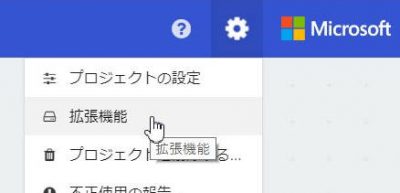
1-2.『拡張機能』ウインドウが開きますので、『katakana』と検索ワードを入力して検索をクリックします。

1-3.検索結果が表示されますので、katakanaパッケージをクリックします。
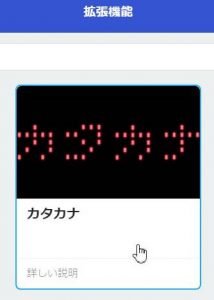
1-4.ブロック種類『カタカナ』が追加されました。
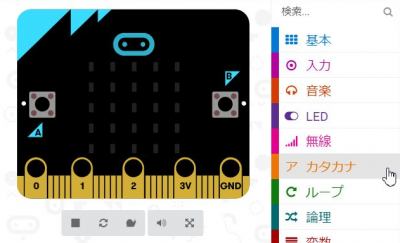
2.前に作ったプログラムを呼び出す
前に作ったプログラムを呼び出すには、ダウンロードしてある、○○○○.hexを読み込むか、ブロックエディターのマイプロジェクトから読み込む、2つの方法があります。
2-1.ブロックエディターの左上の『ホーム』をクリックします。
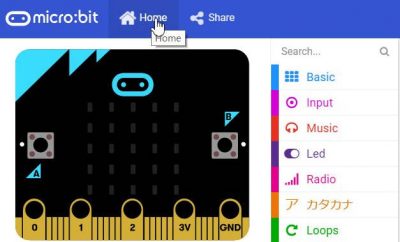
2-2.ホームを開くと、自分が作ったマイプロジェクトが表示されますので、必要なプロジェクトを選:します。注意:マイクロプロジェクトはマイプロジェクトの誤訳
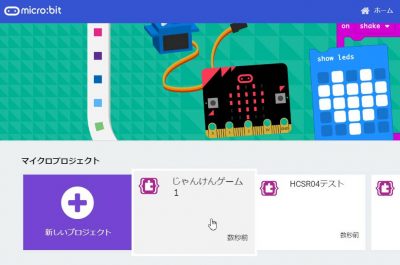
2-3.または、ホーム画面の右にある『読み込む』をクリックします。
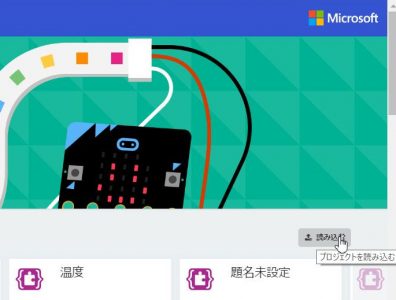
2-4.読み込むメニューが表示されますので、『ファイルを読み込む…』をクリックします。
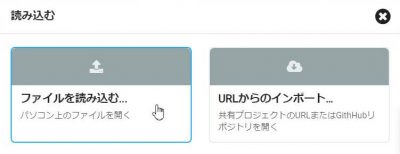
2-5.ファイル「.hex」を開きますメニューが開きますので、『ファイルを選択』をクリックしてファイルを選択します。
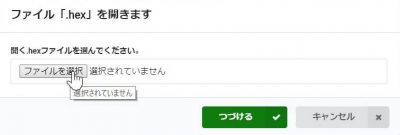
2-6.選択後、『つづける』をクリックするとプログラムが開きます。
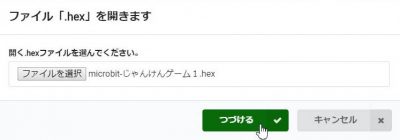
3.得点システムの作成
3-1.2の手順で前回の記事で作成したプログラムを読み込みます。前回のプログラムはプログラミングエリアの右の方に少しずらして、真ん中に得点システムをプログラムを追加する場所を作ります。これ以降の手順では作成済みのブロックは省略してあります。
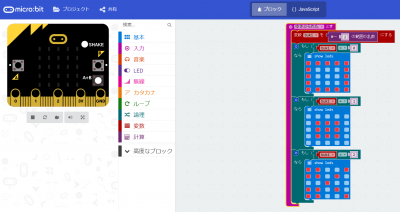
3-2.得点システムですが、レッスンの説明によると、以下の仕様です。3は私が追加した仕様です。いちいち裏面リセットボタンを押さなくてもよいので追加しました。
- Aボタンを押したら、勝ち数を1足してそれをLEDに表示
- Bボタンを押したら、勝ち数を1引いてそれをLEDに表示
- ABボタンを同時に押したら、勝ち数を0にしてそれをLEDに表示
3-3.プログラムが初めて実行された時だけ、勝ち数を0にする必要があります。変数『win』を作り、最初に0にします。ブロック種類『基本』から『最初だけ』ブロックを選択します。
3-4.ブロック種類『変数』から『変数を追加する…』を選択して、表示されるメニューで『win』と入力してOKをクリックします。
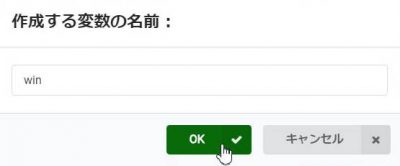
3-4.ブロック種類『変数』から『変数〇〇を0にする』ブロックを選択します。プログラミングエリアには以下のブロックがありますので、同じように並べてください。注:〇〇は直前に作成した変数名になっています。もし『win』になっていなければ次を見てください。
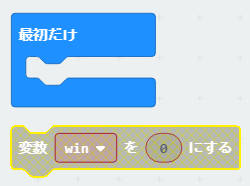
3-5.『変数〇〇を0にする』ブロックの変数の▼をクリックして、winを選択します。
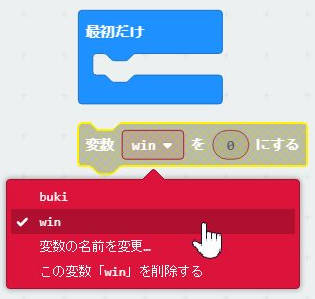
3-6.『変数winを0にする』ブロックをドラッグして、『最初だけ』ブロックの内側にドロップします。
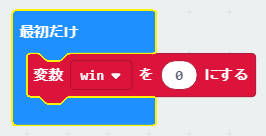
3-7.次にAボタンが押された時のプログラムを作ります。ブロック種類『入力』から『ボタンAが押されたとき』ブロックを選択します。
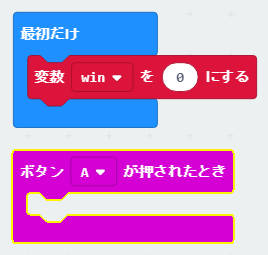
3-8.ブロック種類『カタカナ』から『文字列を表示』ブロックを選択します。
3-9.ブロック種類『変数』から『変数〇〇を1だけ増やす』ブロックを選択します。
3-10.ブロック種類『基本』の『さらに表示』をクリックして、『表示を消す』ブロックを選択します。
3-11.ブロック種類『基本』から『数を表示』ブロックを選択します。
3-12.ブロック種類『基本』から『一時停止』ブロックを選択します。ここまででプログラミングエリアには以下のブロックがありますので、同じように並べてください。
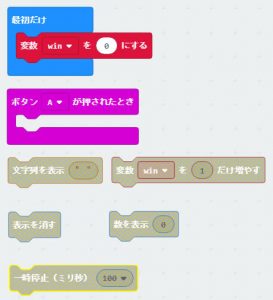
3-13.『変数〇〇を1だけ増やす』ブロックの変数を『win』に変えてドラッグして、『ボタンAが押されたとき』ブロック内側にドロップします。
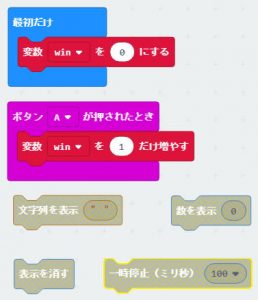
3-14.『文字列を表示” ”』ブロックに『カチ』と入力してドラッグして、『ボタンAが押されたとき』ブロックのドロップします。注意:『カチ』は半角カタカナで入力してください。全角カタカナでは表示されません。
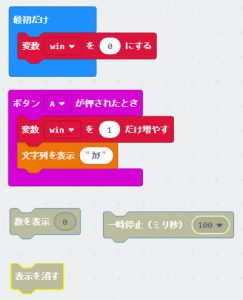
3-15.ブロック種類『変数』から変数『win』を選択します。変数『win』をドラッグして、『数を表示0』ブロックの0のところにドロップします。そして、『数を表示win』ブロックをドラッグして、『ボタンAが押されたとき』ブロックのドロップします。
3-16.『一時停止(ミリ秒) 100』ブロックの数字を▼をクリックして1秒を選択し、ドラッグして『ボタンAが押されたとき』ブロックの中にドロップします。
3-17.残った『表示を消す』ブロックをドラッグして、『ボタンAが押されたとき』ブロックのドロップします。以下のようになります。
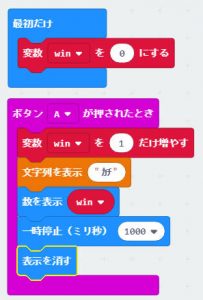
今までのところで、Aボタンが押されたら変数『win』に1を追加してLEDに『カチ』を表示してから変数『win』の内容を表示するプログラムが完成しました。次にBボタンを押した時のプログラムを今作ったプログラムから作っていきます。
3-18.ボタンAが押されたとき』ブロックを右クリックして、表示されたメニューから『複製する』を選択します。複製されたブロックをドラッグして、下のように並べてください。コピーしたブロックを下のように変更してください。
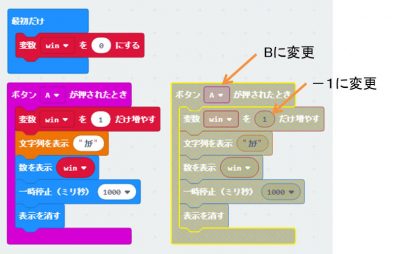
3-19.プログラミングエリアは以下のようになっています。
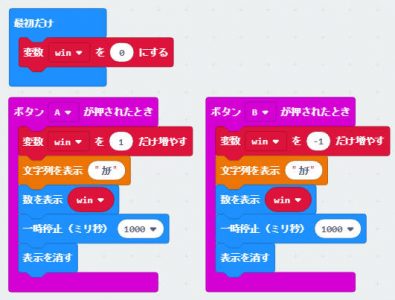
3-20.ABボタンをが押されたときに変数『win』を0にするプログラムを作ります。『ボタンBが押されたとき』を右クリックして複写します。コピーされたブロックをドラッグして、下のように並べてください。コピーしたブロックを下のように変更してください。
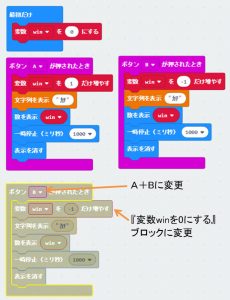
3-21.プログラミングエリアは以下のようになっています。これで『じゃんけんゲーム』は完成です。
4.改良
これでレッスンは終了ですが、遊んでみて使いにくい所を直してみてください。私が気になった点はマイクロビットを振ってグー、チョキ、パーの表示がされるところです。A、B、A+Bボタンを押せば前の表示(グー、チョキ、パー)が消えるので良いのですが、あいこになった時に連続して振りますが、振り方が弱くて表示が変わらなかったのか、偶然同じ表示になったのか分からないところです。次の記事で、解答例を出しますのでご自分で直してみてください。
訳者注:当サイトでは、マイクロビットホームページにあるレッスンを順次紹介しています。私の注意不足で紹介順が適切ではありませんでした。こちらの目次記事を見ていただくか以下のリンクを参考にご覧ください。無線とシリアル通信についてはレッスンがありませんでしたので、作成しました。
micro:bit(マイクロビット)で学ぶ 1→micro:bit(マイクロビット)で学ぶ 2『温度のアクティビティー』→19『アンサリングマシン』→20『数当てゲーム』→ 5『サイコロ』→ 6『トゥルース・オア・デア』→8『マジック8ボール』→21『ラブメーター』→3『じゃんけんゲーム1』→当記事→7『マジックボタン』→無線の紹介→シリアル通信の紹介
最後まで記事をお読みいただきありがとうございます。
記事の改善に役立てたいと思いますので、よろしければアンケートにご協力ください。
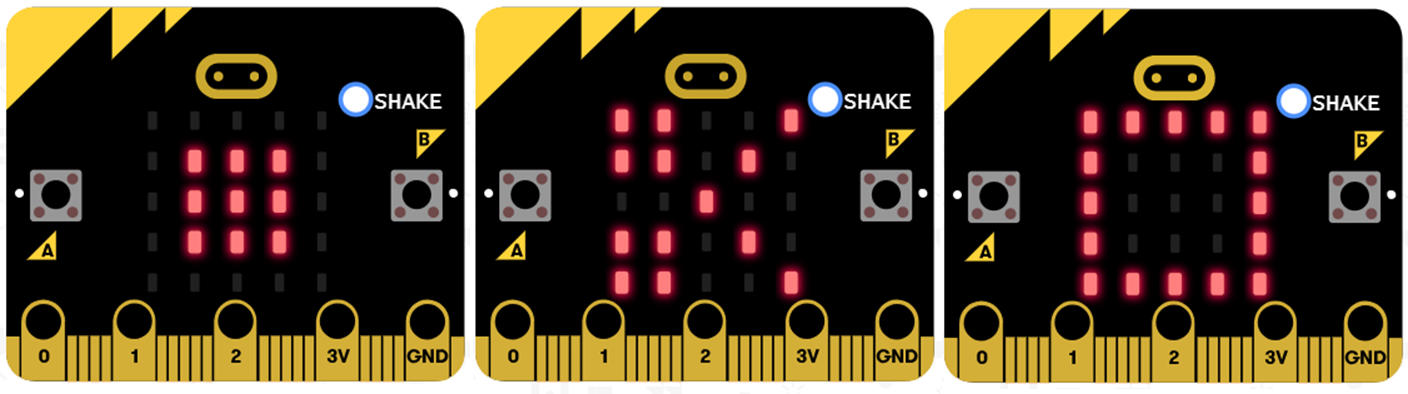
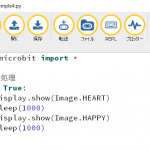
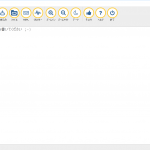
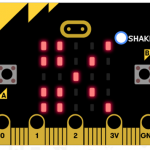






コメントを書く